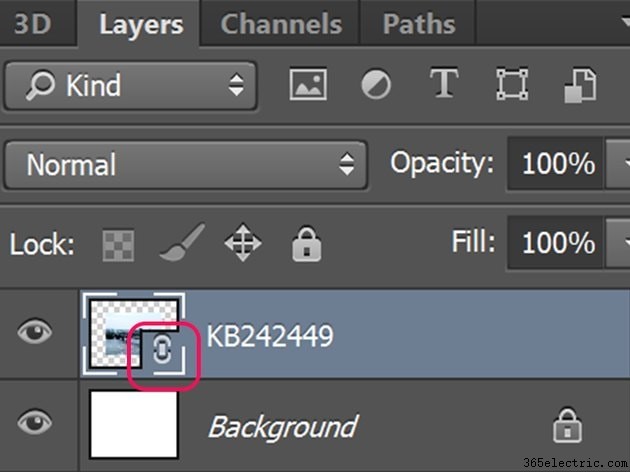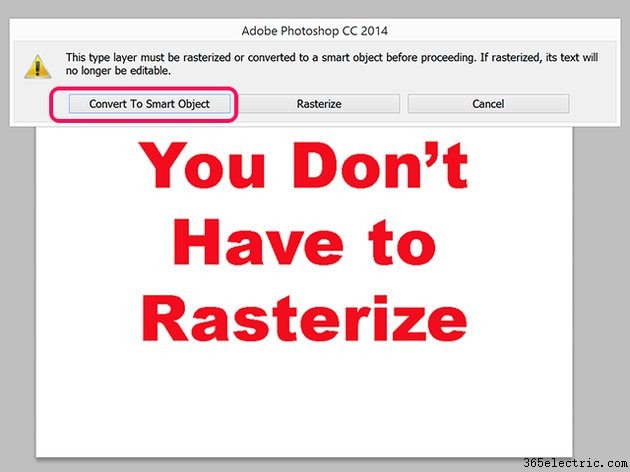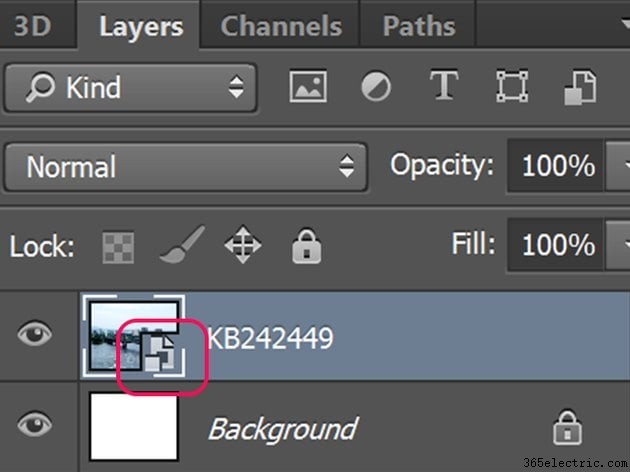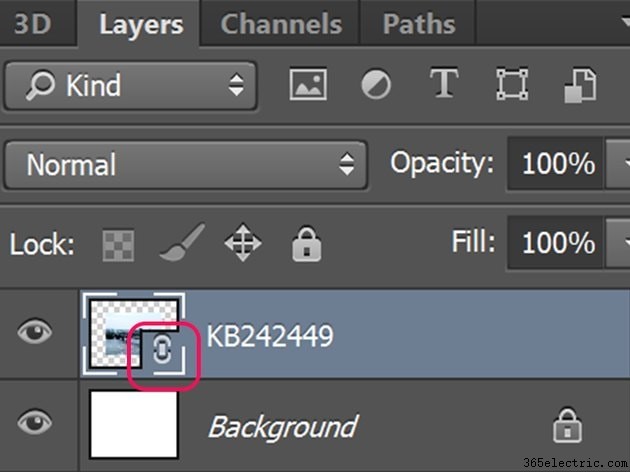Objetos inteligentes são simplesmente camadas, como qualquer outra camada do Adobe Photoshop CC, exceto que contêm dados de imagem raster e vetorial. Além disso, eles sempre retêm os dados originais usados para representá-los, independentemente de como você os altere. Por exemplo, se você reduzir uma foto de alta definição incorporada como um Objeto Inteligente para um tamanho de miniatura, poderá ampliá-la novamente mais tarde sem perder sua qualidade original.
Objetos inteligentes podem ser incorporados a um arquivo do Photoshop ou vinculados a um arquivo externo. Objetos inteligentes vinculados têm todas as vantagens daqueles que são incorporados, além de alguns benefícios adicionais.
Vantagens
Antes de os Objetos Inteligentes serem introduzidos no Photoshop, a modificação de um objeto alterava os dados usados para renderizar esse objeto e, muitas vezes, causava a deterioração de sua qualidade. Para fazer alterações em objetos vetoriais - como camadas de texto e designs do Adobe Illustrator - você precisava primeiro rasterizar o vetor, transformando-o em uma camada baseada em pixels.
Os Objetos Inteligentes disponíveis no Photoshop CC eliminam esses problemas. Os dados originais e a qualidade da imagem não são perdidos quando você manipula objetos inteligentes e eles não precisam ser rasterizados para aplicar a maioria dos efeitos a eles.
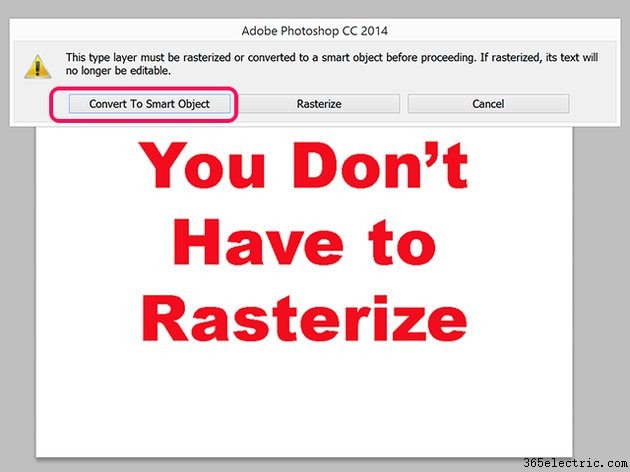
Objetos inteligentes incorporados
Objetos inteligentes incorporados funcionam como qualquer outro objeto em um arquivo do Photoshop, ocupando sua própria camada na tela. Objetos inteligentes incorporados são muitas vezes referidos simplesmente como objetos inteligentes
Benefícios e limitações dos objetos inteligentes
Os objetos inteligentes mantêm os dados originais intactos, de modo que a qualidade não é diminuída quando você dimensiona, gira, distorce, aplica filtros ou máscaras de camada ou transforma um objeto.
Objetos vetoriais, como aqueles importados do Illustrator, podem ser alterados sem rasterização.
Pintura, gravação ou clonagem, ou qualquer outra operação que altere os dados de pixel não pode ser aplicada a um Objeto Inteligente. Se você precisar realizar tal operação, sempre poderá fazer uma duplicata da camada Objeto Inteligente e rasterizar a duplicata.
Usando objetos inteligentes incorporados
O Photoshop oferece várias maneiras de criar objetos inteligentes em um projeto.
- Selecione Abrir como objeto inteligente do Arquivo cardápio.
- Selecione Lugar incorporado do Arquivo cardápio.
- Selecione Lugar do Arquivo cardápio.
- Arraste um arquivo para a tela do Photoshop a partir do Explorador de Arquivos.
- Copie e cole dados do Illustrator diretamente em um projeto do Photoshop.
- Selecione objeto inteligente da Camada menu e selecione Converter em objeto inteligente .
Ao inserir um objeto em um projeto, haverá duas linhas cruzadas sobre ele. Para redimensionar o objeto, arraste qualquer canto enquanto as linhas cruzadas ainda estiverem lá. Mantendo pressionado o
Shift A tecla bloqueia as proporções enquanto você arrasta. Quando você pressiona
Enter para colocar o objeto, um ícone Incorporar aparece na camada no painel Camadas.
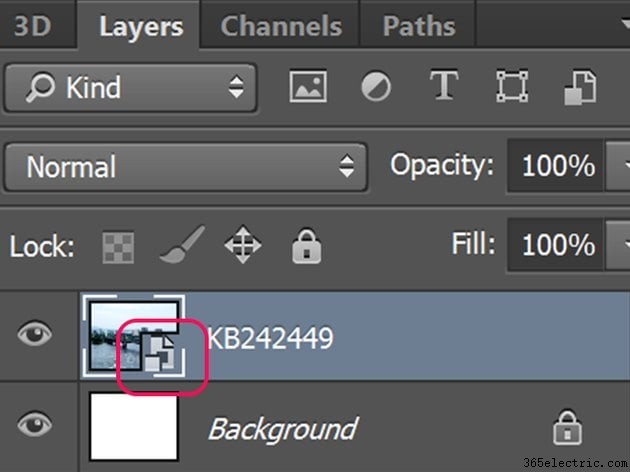
Dica
Se você importar um arquivo de câmera RAW como um objeto inteligente, clique duas vezes em sua camada no painel Camadas para acessar rapidamente o menu de configurações do Camera Raw.
Objetos inteligentes vinculados
Objetos inteligentes vinculados respondem exatamente como objetos inteligentes incorporados enquanto você trabalha neles. A diferença é que a imagem que você vê na tela é importada de um arquivo externo.
Benefícios dos objetos inteligentes vinculados
- Eles reduzem o tamanho do arquivo do Photoshop, pois o objeto vinculado está em um arquivo separado.
- Você pode editar um objeto inteligente para atualizar automaticamente todas as instâncias vinculadas em seus projetos do Photoshop.
- Você pode usar imagens de baixa resolução como marcadores de posição em projetos grandes. Quando seu projeto estiver quase completo, substitua os arquivos de baixa resolução por suas versões de alta resolução.
- Você pode experimentar designs usando diferentes objetos inteligentes vinculados, substituindo-os até encontrar o objeto que funciona melhor.
Usando objetos inteligentes vinculados
Para criar um objeto inteligente vinculado, selecione
Colocar vinculado do
Arquivo cardápio. Quando você seleciona um arquivo, a nova camada é marcada com um ícone Link.
Clicar com o botão direito do mouse na camada de um Objeto inteligente vinculado no painel Camadas ou clicar em
Objetos inteligentes opção no menu Camadas permite que você selecione:
- Atualize o conteúdo modificado para substituir o objeto inteligente vinculado por um novo arquivo de origem.
- Resolva Link quebrado para especificar um novo caminho de arquivo quando o arquivo de origem for movido.
- Incorpore vinculado para transformar o objeto inteligente vinculado em um objeto inteligente incorporado.